Photoshop怎么查看版本?
溜溜自学 平面设计 2022-05-30 浏览:903
大家好,我是小溜,有时候我们需要知道Photoshop的版本,才可以发给别人,叫别人下载这个版本,才对应,所以我得来教大家Photoshop怎么查看版本,下面就开始我们的具体操作分享,希望本文内容能够帮助到大家。
想要更深入的了解“Photoshop”可以点击免费试听溜溜自学网课程>>
工具/软件
硬件型号:华硕无畏15
系统版本:Windows7
所需软件:Photoshop CS6
方法/步骤
第1步
第一步,首先我们在桌面上可以看到有一个Photoshop CS6

第2步
第二步,我们打开Photoshop CS6出来
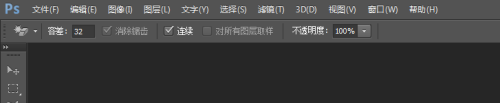
第3步
第三步,接着点击帮助
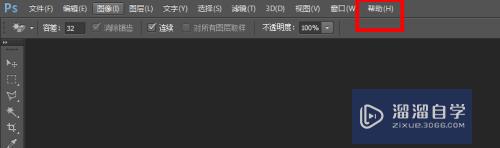
第4步
第四步,点击关于Photoshop
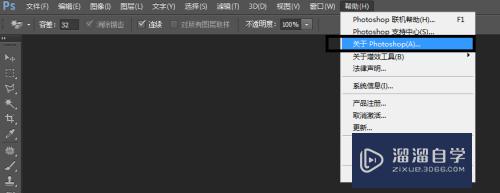
第5步
第五步,这里我们可以看到Photoshop CS6的版本

第6步
第六步,这样子就行,然后随便点击一个地方,关于就会自动消失

注意/提示
好了,以上就是“Photoshop怎么查看版本?”这篇文章全部内容了,小编已经全部分享给大家了,还不会的小伙伴们多看几次哦!最后,希望小编今天分享的文章能帮助到各位小伙伴,喜欢的朋友记得点赞或者转发哦!
相关文章
距结束 06 天 12 : 10 : 53
距结束 00 天 00 : 10 : 53







